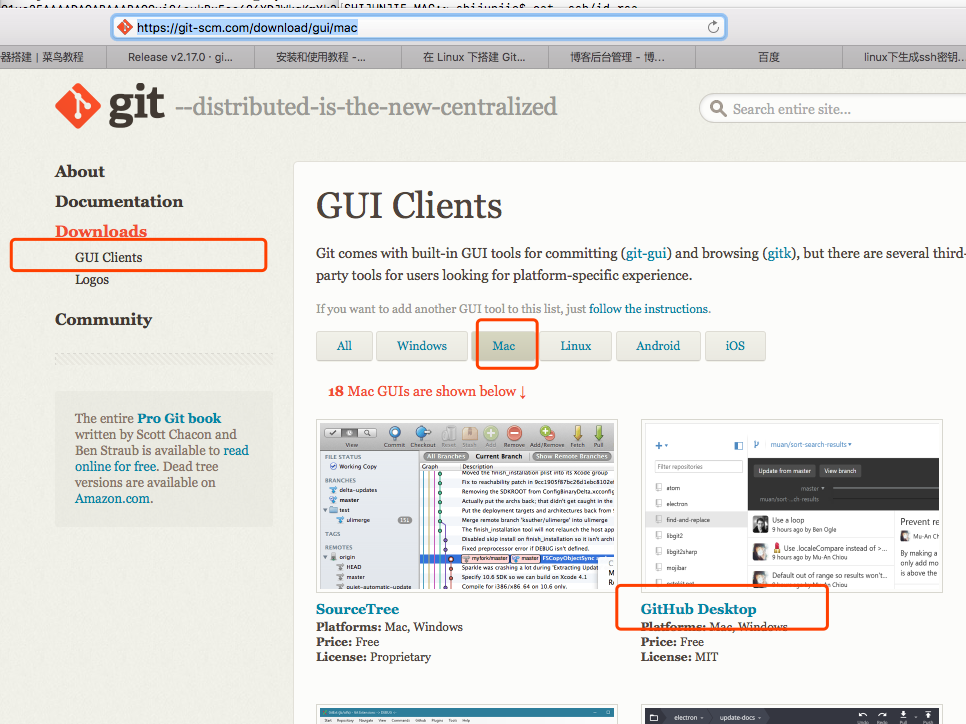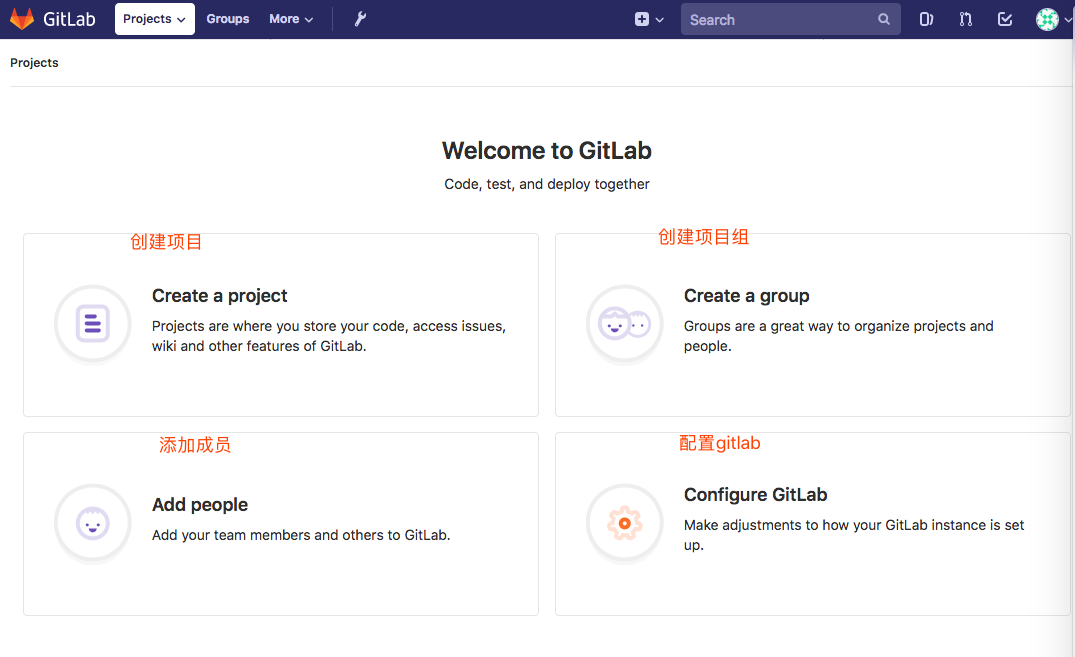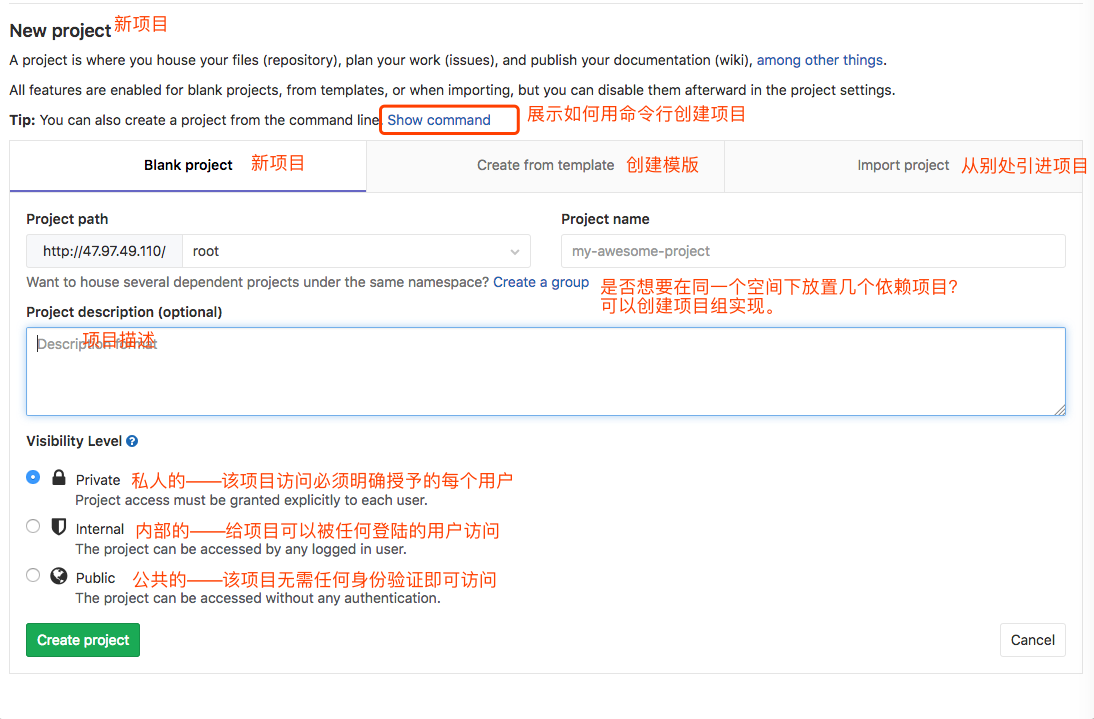gitlab 服务器的搭建与使用全过程(一)
公司之前用的是vpn,然后老大说让我搞一个git。于是,我开始了git的研究之路。。。。
概念:(说实话,看了还是有些不太理解)
git 是一种版本控制系统,是一个命令,是一种工具
gitlib 是用于实现git功能的开发库
github 是一个基于git实现的在线代码托管仓库,包含一个网站界面,向互联网开放
gitlab 是一个基于git实现的在线代码仓库托管软件,你可以用gitlab自己搭建一个类似于
github一样的系统,一般用于在企业、学校等内部网络搭建git私服
刚开始,我直接在阿里云租了一台最便宜的linux服务器,然后就yum -y install git 。。。于是git就安装好啦。。然后在客户端上设置了一些东西之后就ok啦,文件代码可以上传和下载啦。。。再后来我想怎么对git进行管理呢? 虽然客户端能够看到一个个文件,但是服务端好像看不到文件,只是多出了一些看不懂的文件。。。于是我发现gitlab似乎可以进行管理。。。接下来我就开始了对gitlab的研究之路。。。
第一阶段:git服务器的最简单搭建和客户端最简单的使用。
准备:
服务端:阿里云服务器 centos 7.4
(最好要4G内存的,其他不做要求,因为在后面安装gitlab过程中,刚开始我用的是阿里云最便宜的入门级服务器,内存512M,结果安装过程中总是出现各种奇奇怪怪的错误,后来看了官方文档,说是最好准备4G内存,结果换了以一下子就安装上了,不可思议。)
客户端:公司的mac电脑
帮助文档:http://www.runoob.com/git/git-tutorial.html
https://www.cnblogs.com/ganbo/p/7794281.html
- 步骤一:服务端安装git
[root@gitlab ~]# uname -a ——》设备信息
Linux gitlab 3.10.0-693.2.2.el7.x86_64 #1 SMP Tue Sep 12 22:26:13 UTC 2017 x86_64 x86_64 x86_64 GNU/Linux
[root@gitlab ~]# yum -y install git ——》安装
[root@gitlab ~]# git version ——》查看当前版本
git version 1.8.3.1
[root@gitlab ~]# useradd git ——》创建git用户和密码
[root@gitlab ~]# passwd git
Changing password for user git.
New password: 123456 ——————》为了试验的方便,后面所有要用到密码的地方都设为123456
BAD PASSWORD: The password is shorter than 8 characters
Retype new password:
passwd: all authentication tokens updated successfully.
[root@gitlab ~]# su - git ————》注意,除非特别说明,后面的命令都以git用户执行
[git@gitlab ~]$ ls
[git@gitlab ~]$
[git@gitlab ~]$ mkdir .ssh
[git@gitlab ~]$ touch .ssh/authorized_keys ————》创建公钥存放位置。也是为了安全性,尽管ssh-copy-id命令可以直接传递公钥,但是客户端必须得知道git密码。在这边直接创建了之后,我们只需要要求客户端自己生成密钥,然后将公钥传给git管理员,由git管理员添加就行了
[git@gitlab ~]$ chmod 755 .ssh/
[git@gitlab ~]$ chmod 644 .ssh/authorized_keys
********备注提示:网上有人说按照下面的步骤可以增加安全性. ..但我目前不会这么做,因为我是用git用户去操作的,避免了很多需要额外添加权限的问题。这个大家在百度的时候可以看到很多需要用chown去添加git权限***********
[git@gitlab gitrepo]$ exit ——》先暂时切换回root用户
logout
[root@gitlab ~]#
[root@gitlab ~]# vim /etc/passwd ————》修改入下图所示


此时 git 用户可以正常通过 ssh 使用 git,但无法通过 ssh 登录系统。也是为了安全性。
****************参照我的文章的小伙伴千万不要设置上面这个步骤哦,也许等到所有的项目全部都搭建好了,可以进行这个操作*********************
[git@gitlab ~]$ ls
[git@gitlab ~]$ pwd
/home/git
[git@gitlab ~]$ mkdir gitrepo ——》创建或选定一个目录作为git仓库的存放目录
[git@gitlab ~]$ ll
total 4
drwxrwxr-x 2 git git 4096 Apr 27 11:37 gitrepo
[git@gitlab ~]$ cd gitrepo/
[git@gitlab gitrepo]$ git init --bare xiangmu-1.git ————》在选定目录下创建git空仓库 xiangmu-1
Initialized empty Git repository in /home/git/gitrepo/xiangmu-1.git/
[git@gitlab gitrepo]$ git init --bare xiangmu-2.git ————》在选定目录下创建git空仓库 xiangmu-2
Initialized empty Git repository in /home/git/gitrepo/xiangmu-2.git/
[git@gitlab gitrepo]$ git init --bare xiangmu-3.git ————》在选定目录下创建git空仓库 xiangmu-3
Initialized empty Git repository in /home/git/gitrepo/xiangmu-3.git/
[git@gitlab gitrepo]$ ls
xiangmu-1.git xiangmu-2.git xiangmu-3.git
ok服务器设置先告一段落。接下来在客户端配置了。
步骤二:mac客户端设置
因为mac有自带的终端控制设备。windows的小伙伴就自己去解决吧。哈哈。
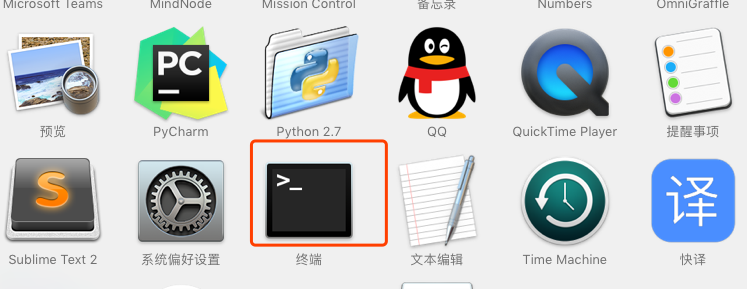
不知道是因为我之前多次试验然后没有清理干净的缘故,还是mac自带git命令的缘故。反正我这边有git命令。
我会介绍两种操作方法,一个是命令行的下载和上传。一个是git客户端工具的上传和下载。。。。
Git 完整命令手册地址:http://git-scm.com/docs
PDF 版命令手册:github-git-cheat-sheet.pdf
先说一说终端控制设备的操作步骤:
先创建ssh密钥:
命令:ssh-keygen
得到: id_rsa(私钥) id_rsa.pub(公钥) 这两个文件
SHIJUNJIE-MAC:~ shijunjie$ pwd
/Users/shijunjie
SHIJUNJIE-MAC:~ shijunjie$ ls .ssh/
id_rsa id_rsa.pub known_hosts
SHIJUNJIE-MAC:~ shijunjie$
打开公钥 id_rsa.pub,将里面的内容直接复制到之前在git服务端创建的.ssh/authorized_keys文件内
SHIJUNJIE-MAC:~ shijunjie$ cat ./.ssh/id_rsa.pub
[git@gitlab ~]$ vim ./.ssh/authorized_keys
在本地客户端创建一个存放git仓库的目录,例如:
SHIJUNJIE-MAC:~ shijunjie$ mkdir git
SHIJUNJIE-MAC:~ shijunjie$ cd git/
SHIJUNJIE-MAC:git shijunjie$ pwd
/Users/shijunjie/git
将服务端的仓库克隆一个到本地git目录下:
SHIJUNJIE-MAC:git shijunjie$ pwd
/Users/shijunjie/git
SHIJUNJIE-MAC:git shijunjie$ git clone git@47.98.245.86:/home/git/gitrepo/xiangmu-1.git
Cloning into 'xiangmu-1'...
warning: You appear to have cloned an empty repository.
SHIJUNJIE-MAC:git shijunjie$ ls
xiangmu-1
ok,这样就弄好啦,小伙伴可以愉快的操作了。
Git 完整命令手册地址:http://git-scm.com/docs
PDF 版命令手册:github-git-cheat-sheet.pdf
接下来说一说客户端工具吧
工具下载地址在这里:
https://git-scm.com/download/gui/mac。
工具有好多,小伙伴本可以一个个去尝试一下。。在这边本人就慷慨的介绍一下2种工具吧。。。
SourceTree

感觉注册有点麻烦,不过使用还行。
使用前记得在设置界面设置一下,不然绝对会让你疯狂。。。。
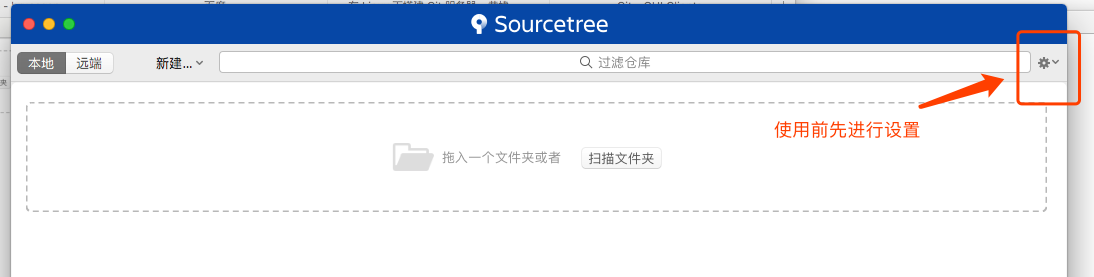
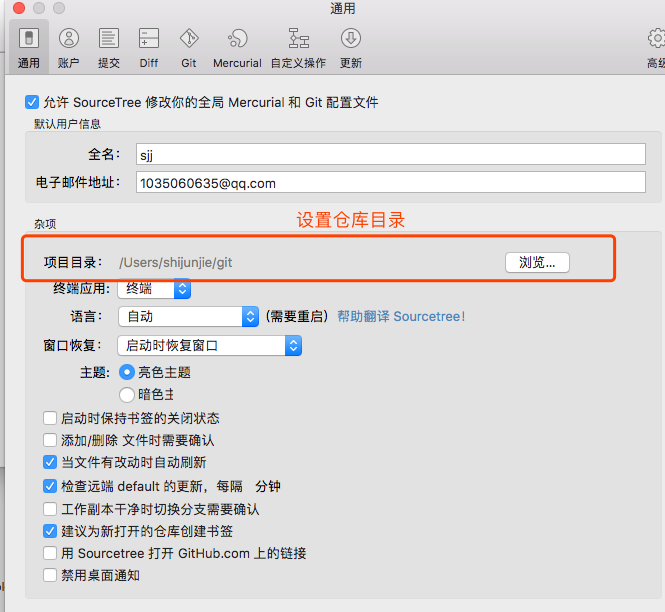
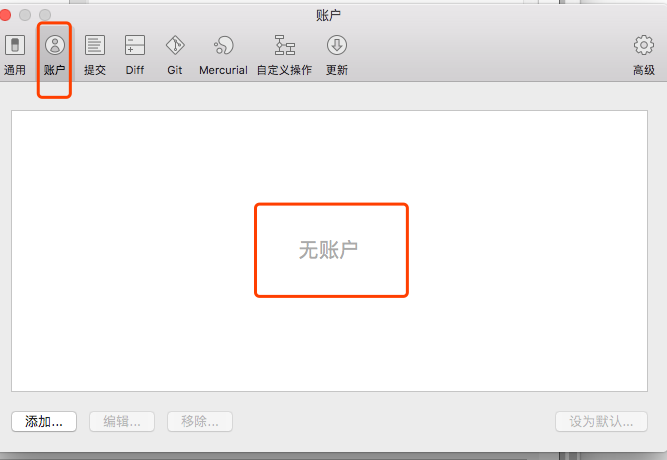
账户不需要。。。
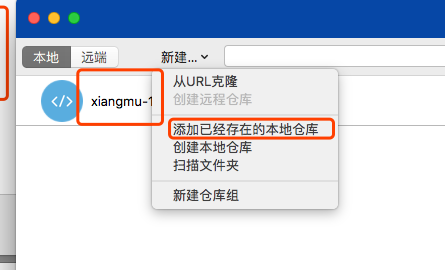
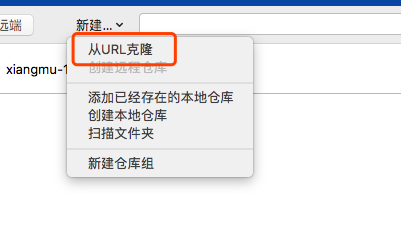
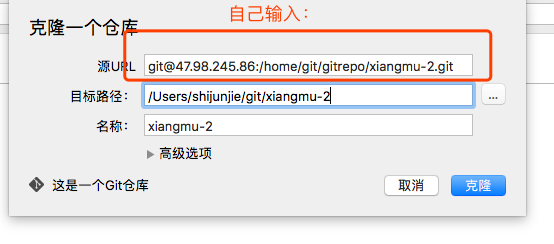
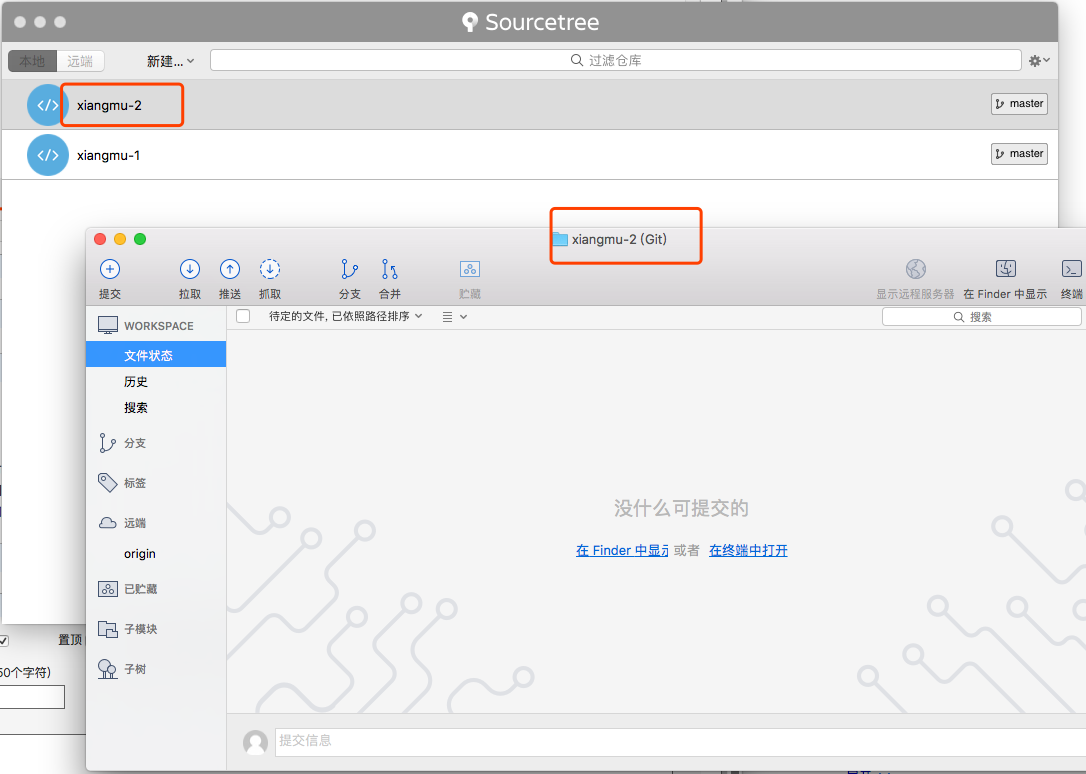
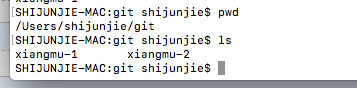
GitHub Desktop
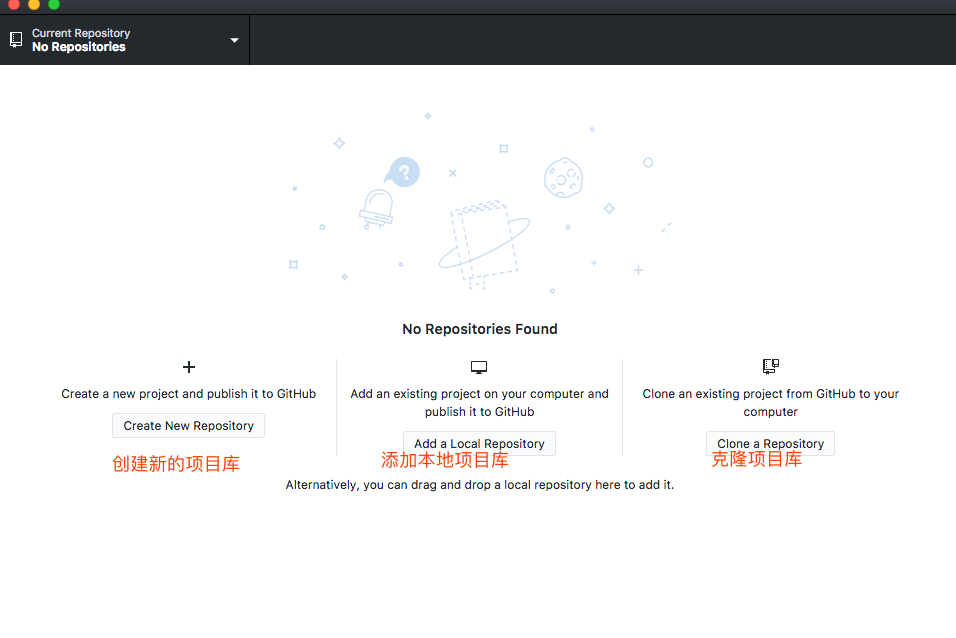
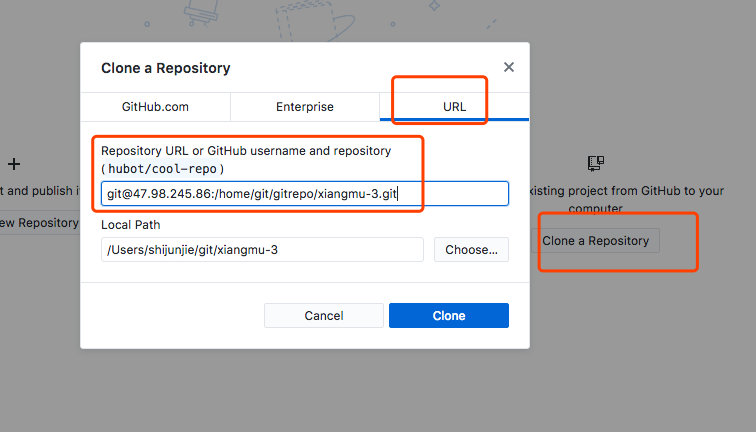

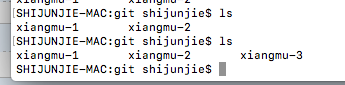
ok这样2中工具的克隆仓库大概就是这样子了。。。具体更多的操作就需要小伙伴们自己去摸索了,也可以留言给我。。。
第二阶段:gitlab 托管(管理)系统的搭建
参考文档:https://www.cnblogs.com/ganbo/p/7794281.html
在这里我是用清华大学的镜像站直接安装的。再次提醒小伙伴,内存一定要够哦,我没试过2G行不行的,因为刚开始用的512M的入门级阿里云服务器,结果不行,后来就直接用4G的了。。
https://mirror.tuna.tsinghua.edu.cn/help/gitlab-ce/. 镜像站

搭建步骤:
[git@gitlab ~]$ exit ————》先切换回root用户
logout
[root@gitlab git]#
[root@gitlab git]# vim /etc/yum.repos.d/gitlab-ce.repo
[gitlab-ce]
name=Gitlab CE Repository
baseurl=https://mirrors.tuna.tsinghua.edu.cn/gitlab-ce/yum/el$releasever/
gpgcheck=0
enabled=1
[root@gitlab git]# yum makecache
[root@gitlab git]# yum install gitlab-ce

ps:注意这里设置的端口不能被占用,默认是8080端口,如果8080已经使用,请自定义其它端口,并在防火墙设置开放相对应得端口
[root@gitlab git]# gitlab-ctl reconfigure
[root@gitlab git]# gitlab-ctl restart
ok 到这里为止gitlab就搭建好啦。。。下面让我们登陆上去看看。
只需要输入你之前在/etc/gitlab/gitlab.rb里设置的地址就能进去了,首次登陆会让你输入用户名和密码,以及新密码设置
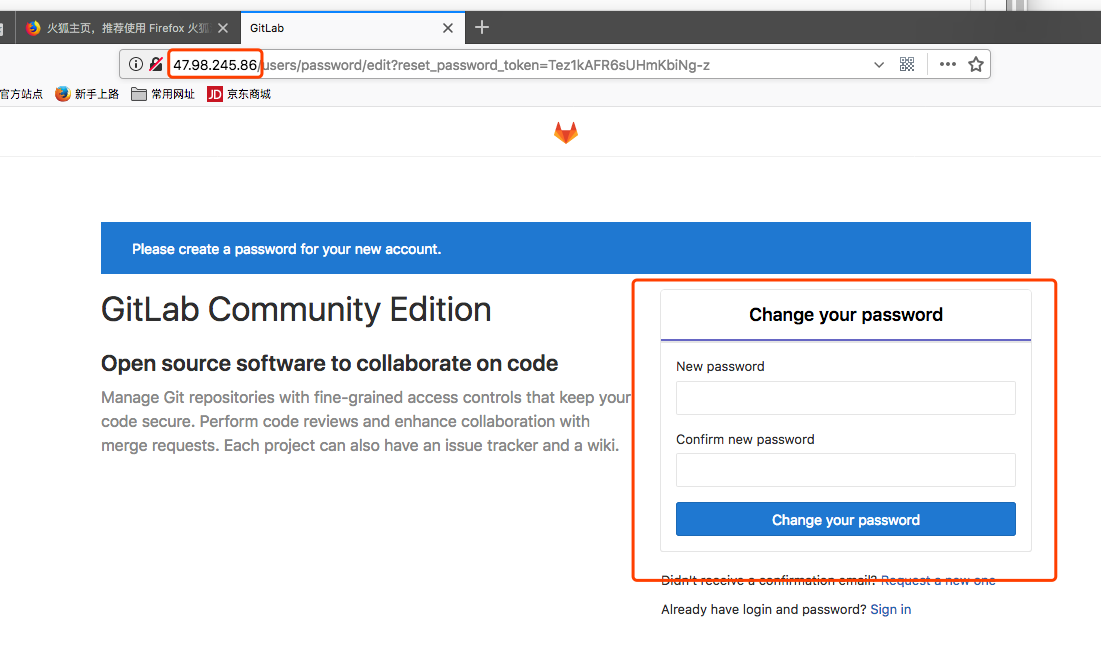
初始账户: root 密码: 5iveL!fe

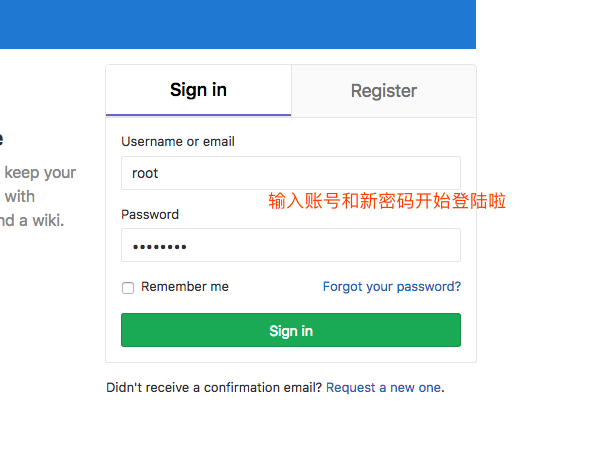
由于都是英文,于是我想有没有汉化的呢? 在qq群:linux学习交流 148412746 里的一位群友给了我一个连接。于是我走上了汉化的不归路。。。
https://gitlab.com/xhang/gitlab/tree/9-0-stable-zh

根据这个指示我一步步做下去:
[root@gitlab git]# cat /opt/gitlab/embedded/service/gitlab-rails/VERSION
10.7.1
我找到了下面这个,确认汉化版本包含了我所使用的这个版本10.7.1:
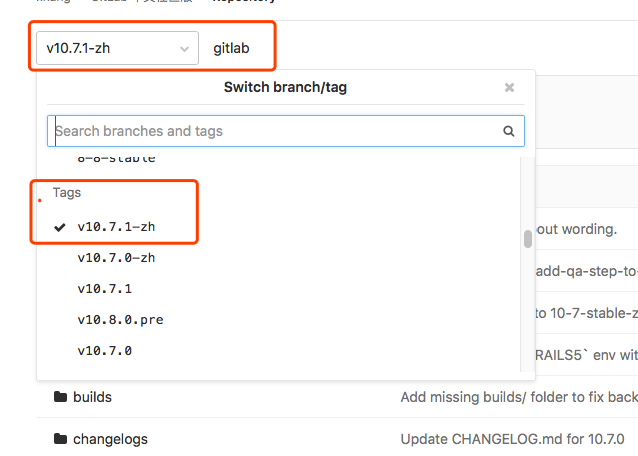
[root@gitlab ~]# pwd ————》确认当前位置
/root
[root@gitlab ~]# git clone https://gitlab.com/xhang/gitlab.git ——》克隆汉化版本库
Cloning into 'gitlab'...
remote: Counting objects: 735568, done.
remote: Compressing objects: 100% (152381/152381), done.
remote: Total 735568 (delta 574996), reused 734906 (delta 574378)
Receiving objects: 100% (735568/735568), 294.48 MiB | 2.53 MiB/s, done.
Resolving deltas: 100% (574996/574996), done.
[root@gitlab ~]# ls
gitlab
[root@gitlab ~]# cd gitlab/
[root@gitlab gitlab]# git diff v10.7.1 v10.7.1-zh > ../10.7.1-zh.diff ——》导出汉化包
[root@gitlab gitlab]# cd
[root@gitlab ~]# ls
10.7.1-zh.diff gitlab
[root@gitlab ~]# gitlab-ctl stop
[root@gitlab ~]# patch -d /opt/gitlab/embedded/service/gitlab-rails -p1 < 10.7.1-zh.diff
[root@gitlab ~]# gitlab-ctl reconfigure ——》重新编译
[root@gitlab ~]# gitlab-ctl restart ——》启动
ok。这样就安装好啦,接下来我们看看效果吧:
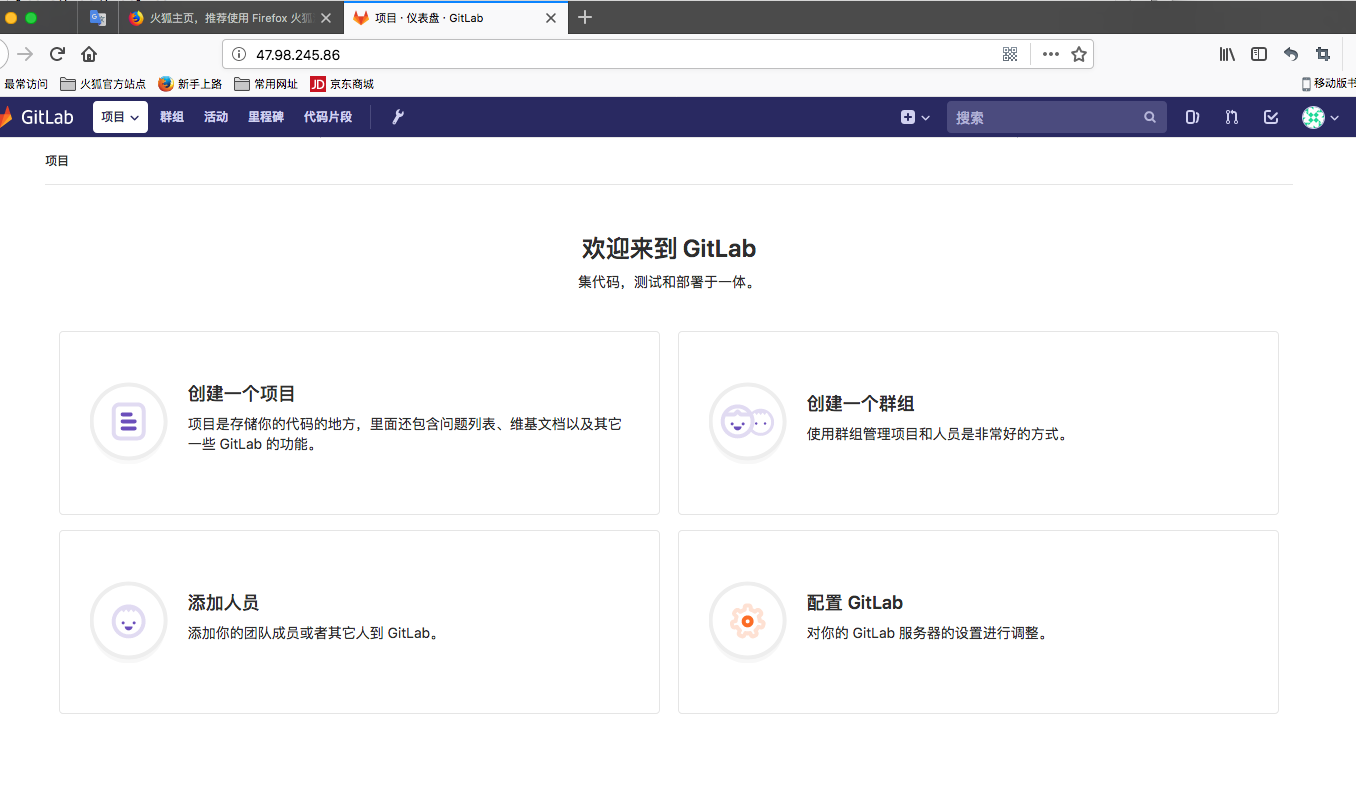
哈哈。到这里汉化就全部搞定了,接下来就是研究这玩意如何去操作了。。。。
gitlab 服务器的搭建与使用全过程(一)的更多相关文章
- gitlab 服务器的搭建与使用全过程(二)
<gitlab操作手册 1.0 > 此手册适用于 Mac 计算机 第一步:根据从管理员得到的用户名和初始密码登陆并修改密码.新密码不得少于8个字符 第二步:在自己的电脑上创建密钥,并提交提 ...
- Ubuntu搭建Gitlab服务器
想到Gitlab就必定会想到SVN,因为两者都是代码管理系统,作为开发人员来说,用习惯了SVN的图形化界面和SVN代码更新和提交的方式, 可能就会觉得使用git会比较麻烦,其实不然git使用起来非常方 ...
- 搭建 Linux 下 GitLab 服务器
转自:http://blog.csdn.net/passion_wu128/article/details/8216086 目录: 平台需求 硬件需求 本安装指南已于 DebianUbuntu 测试通 ...
- 搭建 Linux 下 GitLab 服务器(转)
这两天因为项目需求需要搭建一个GitLab服务器,遇到了很多问题,参考了很多网络资料,终于搭建成功,在此把这个过程记录一下,利人利己. 一.最终目的 1,在Linux下创建GitLab服务器,客户端能 ...
- gitlab服务器搭建教程
gitlab服务器搭建教程 ----2016年终总结 三 参考https://bbs.gitlab.cc/topic/35/gitlab-ce-8-7-%E6%BA%90%E7%A0%81%E5%AE ...
- 基于docer搭建私有gitlab服务器
今天闲着无聊,于是乎想用最近很流行的docker容器搭建一个自己的gitlab的服务器,关于docker和gitlab就不多介绍了,网上查了很多资料,貌似没有一个统一的方法,很乱很杂,而且很容易误导人 ...
- 在Windows下搭建Gitlab服务器
一.GitLab简介 GitLab 是一个用于仓库管理系统的开源项目.使用Git作为代码管理工具,并在此基础上搭建起来的web服务. 可通过Web界面进行访问公开的或者私人项目.它拥有与Github类 ...
- Centos7使用docker搭建gitlab服务器
了解到docker的优点,搭建快,运行要求资源低,最重要的是实现的功能和效果都能达到预期,于是决定使用docker来搭建gitlab服务器. 效果图如下: 系统环境:CentOS Linux rele ...
- 搭建GitLab服务器
前言 每一个开发工作者无非身处2中开发环境:1.开源环境 2.闭源开发环境,若你身处闭源环境或对自己代码安全性要求较高,搭建和使用自己GitLab服务器是必不可少的环节. 可以通过各种方式搭建自己的 ...
随机推荐
- 27.移除元素(c++方法实现)
问题描述: 给定一个数组 nums 和一个值 val,你需要原地移除所有数值等于 val 的元素,返回移除后数组的新长度. 不要使用额外的数组空间,你必须在原地修改输入数组并在使用 O(1) 额外空间 ...
- [How To] TrueCrypt使用教學 - 重要資訊的加密保險箱(转)
我在2013年八月的時候寫了這篇關於TrueCrypt的使用教學,但從去年(2014)五月下旬開始,TrueCrypt的首頁出現了"Using TrueCrypt is not secure ...
- windows性能监控
see also:http://www.cnblogs.com/upDOoGIS/archive/2010/11/19/1881970.html CPU Processor : % Processor ...
- Fix Corrupt Blocks on HDFS
来自:http://centoshowtos.org/hadoop/fix-corrupt-blocks-on-hdfs/ How do I know if my hadoop hdfs filesy ...
- js 引擎 和 html 渲染引擎
- 绝对精品推荐做前端的看下:Web前端开发体会十日谈
20151208感悟: 前端人的角度来看的话,感觉像是阅读一个大牛前端的全部武功的一个秘籍说明,里面的思想高价值蛋白真是太多太多,推荐看. Web前端开发体会十日谈 一直想写这篇“十日谈”,聊聊我对W ...
- Spring Boot优化
针对目前的容器优化,目前来说没有太多地方,需要考虑如下几个点: 线程数 超时时间 jvm优化 首先线程数是一个重点,初始线程数和最大线程数,初始线程数保障启动的时候,如果有大量用户访问,能够很稳定的接 ...
- 《ZooKeeper分布式专题与Dubbo微服务入门》
最近在慕课网新上的课程,有兴趣的朋友可以关注一波 http://coding.imooc.com/class/201.html
- Django登陆以后重定向到请求登陆的页面
登陆和注销操作在网页编程上很常见,这两个操作经常需要在操作成功以后转入发出请求的页面. 比如用户正在浏览一篇文章,发现下载该文章的附件需要登录才能进行,这时候点击登陆链接转入登陆页面,输入用户名密码登 ...
- pyenv BUILD FAILED解决方法
在本机mac上安装pyenv安装成功后,用pyenv来安装python 3.5.0又出现了如下的问题: -> pyenv install 3.5.0 Downloading Python-3.5 ...